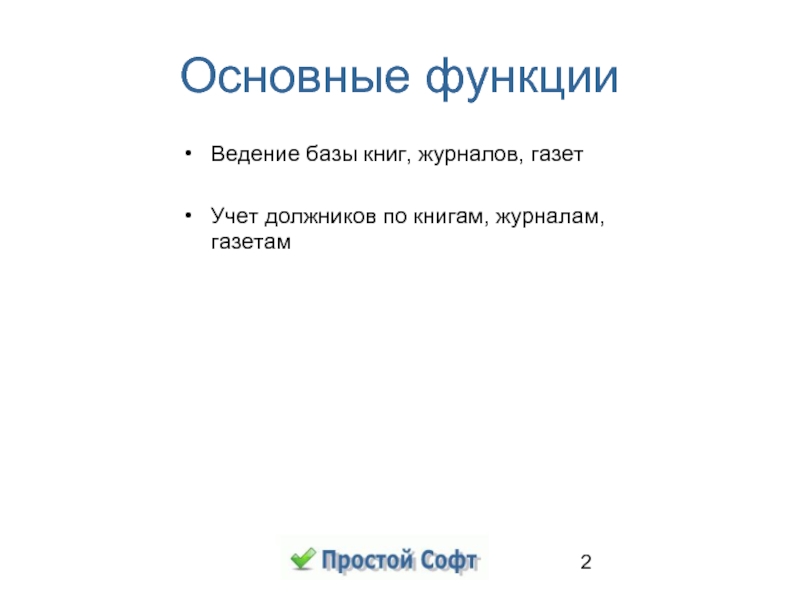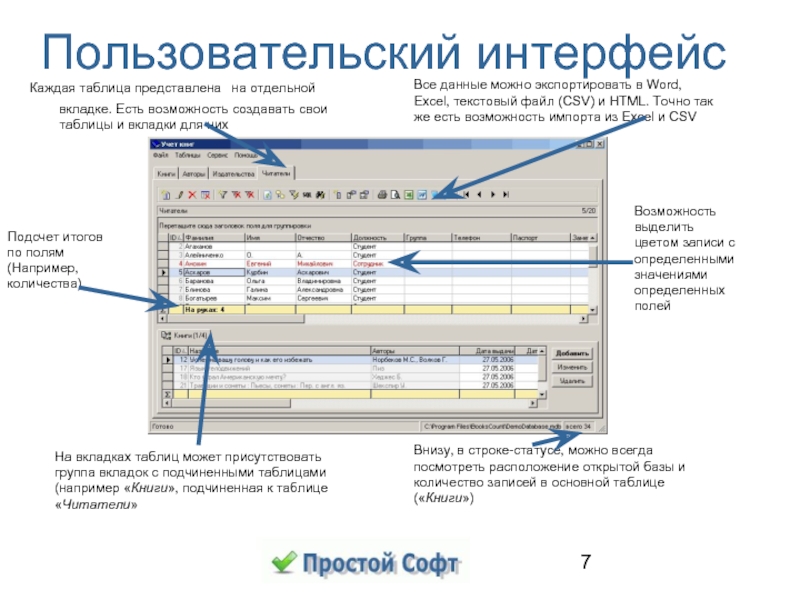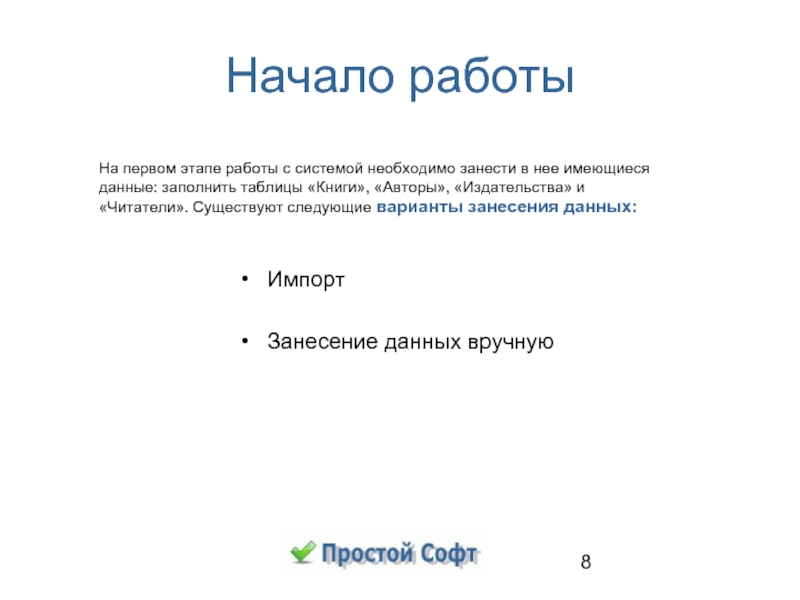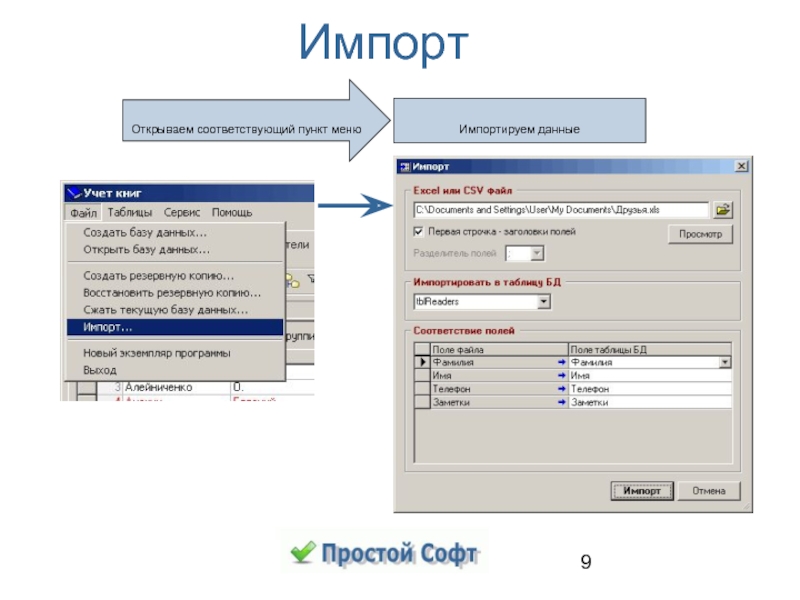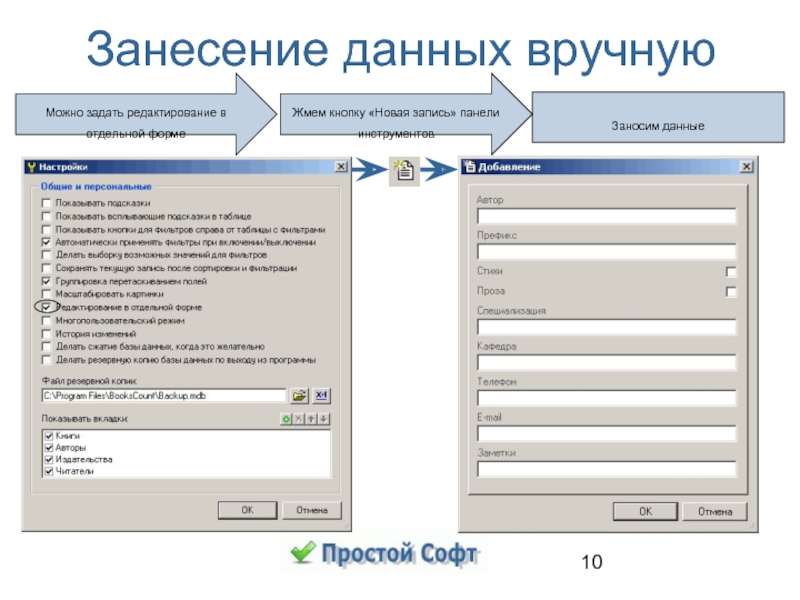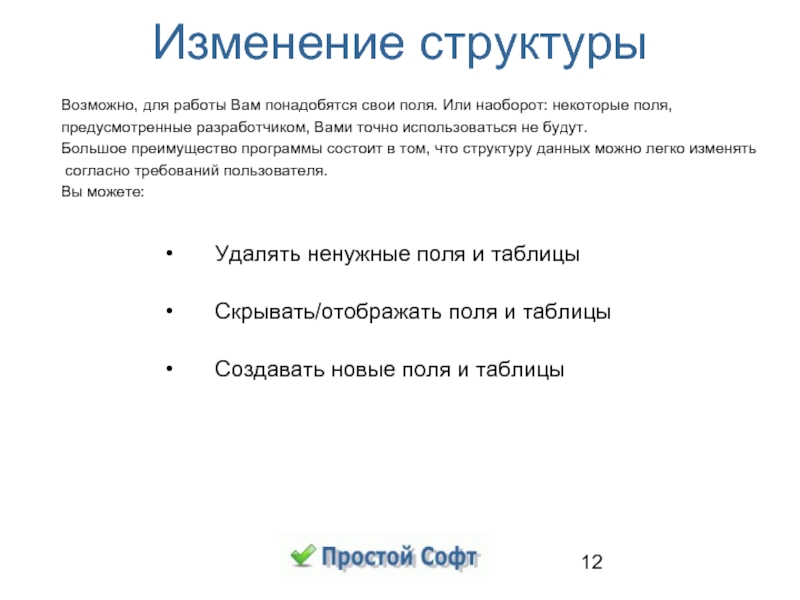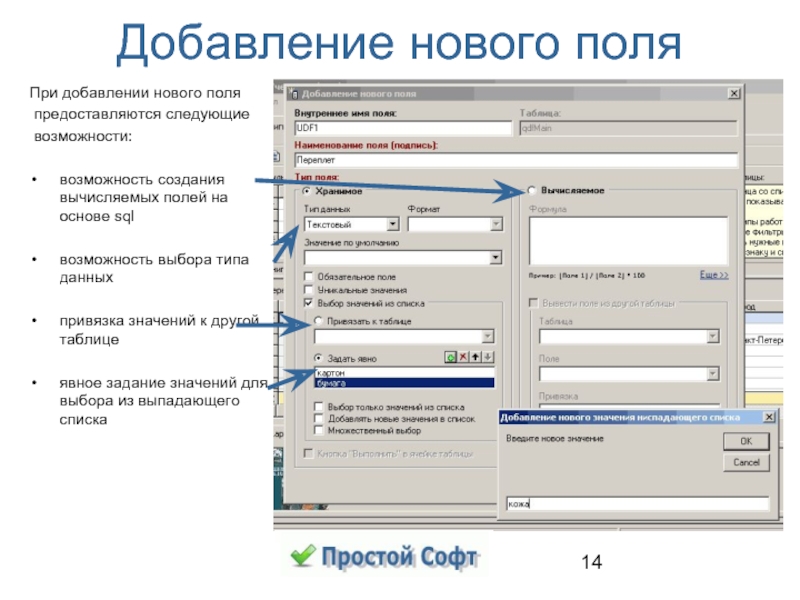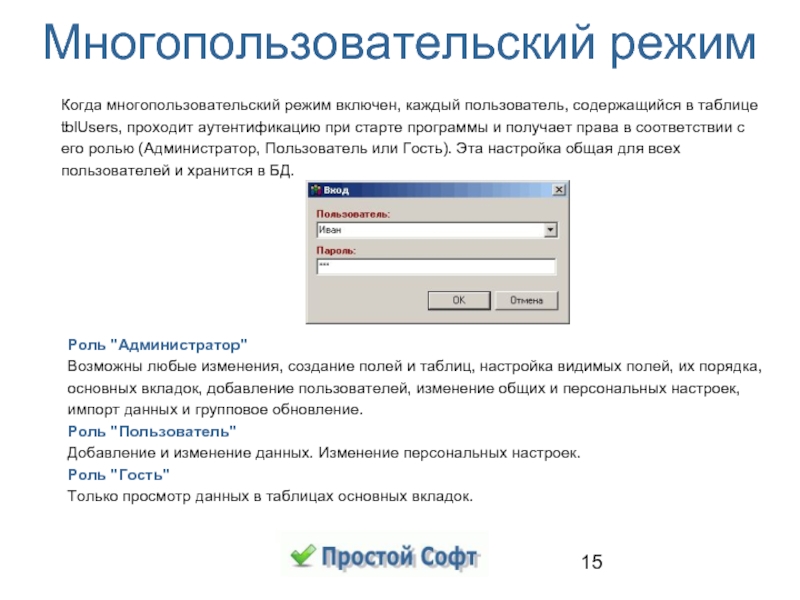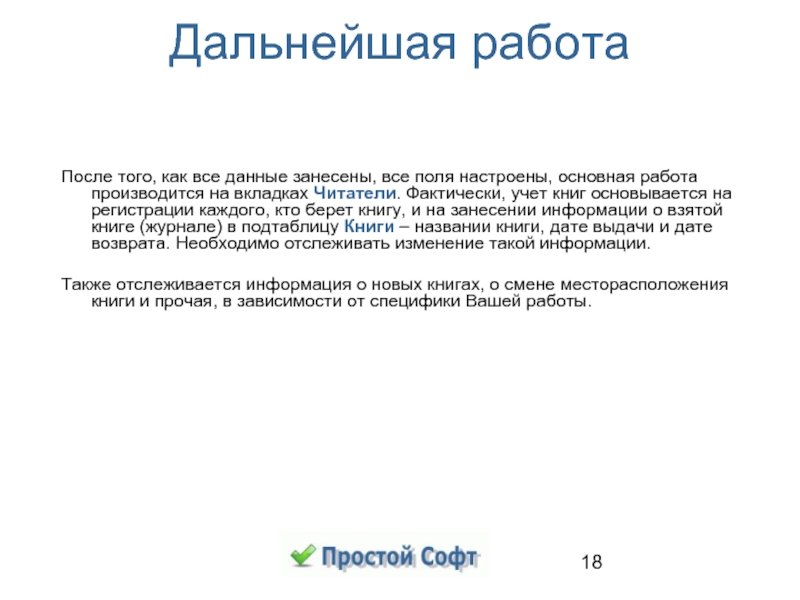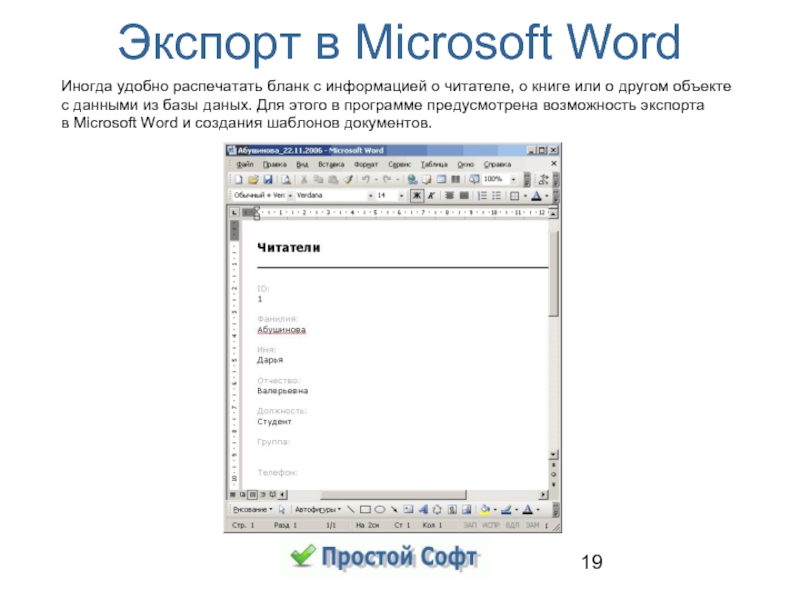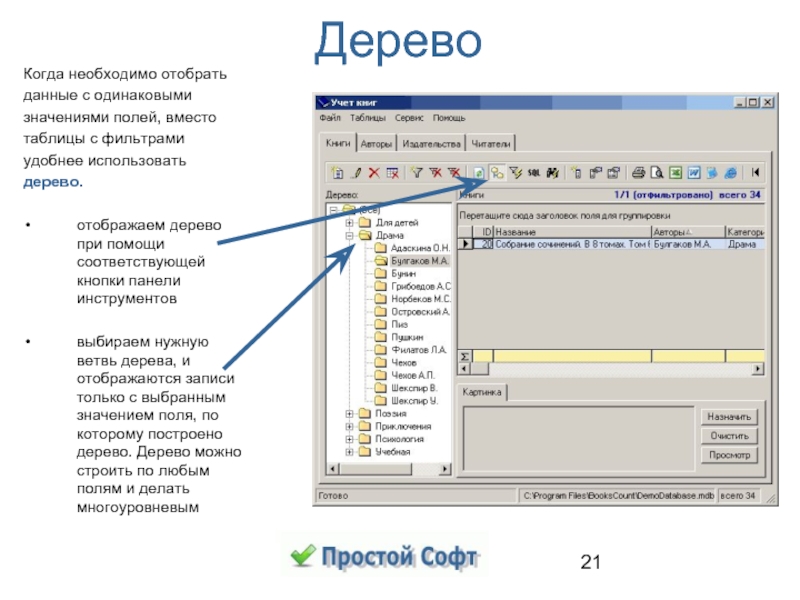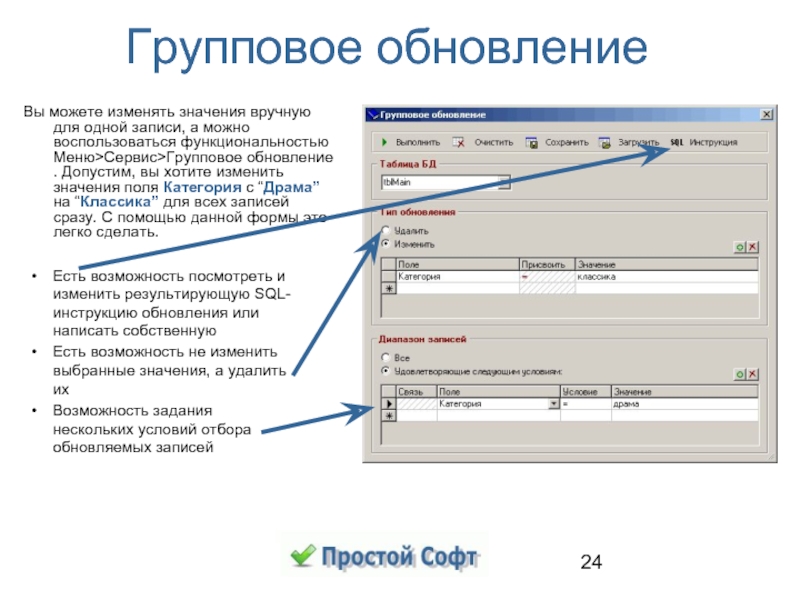- Главная
- Разное
- Дизайн
- Бизнес и предпринимательство
- Аналитика
- Образование
- Развлечения
- Красота и здоровье
- Финансы
- Государство
- Путешествия
- Спорт
- Недвижимость
- Армия
- Графика
- Культурология
- Еда и кулинария
- Лингвистика
- Английский язык
- Астрономия
- Алгебра
- Биология
- География
- Детские презентации
- Информатика
- История
- Литература
- Маркетинг
- Математика
- Медицина
- Менеджмент
- Музыка
- МХК
- Немецкий язык
- ОБЖ
- Обществознание
- Окружающий мир
- Педагогика
- Русский язык
- Технология
- Физика
- Философия
- Химия
- Шаблоны, картинки для презентаций
- Экология
- Экономика
- Юриспруденция
Программа для учета книг, журналов и газет в организации и дома презентация
Содержание
- 1. Программа для учета книг, журналов и газет в организации и дома
- 2. Основные функции Ведение базы книг, журналов, газет
- 3. Преимущества системы Удобные способы сортировки и
- 4. Кому это может понадобиться Обладателям больших коллекций
- 5. Составляющие системы Вкладка «Книги» Вкладка
- 6. Рассмотрим подробнее процесс работы в системе
- 7. Пользовательский интерфейс Каждая таблица представлена на отдельной
- 8. Импорт Занесение данных вручную
- 9. Импорт Открываем соответствующий пункт меню Импортируем данные
- 10. Занесение данных вручную Можно задать редактирование в
- 11. Связи между данными Данные в некоторых таблицах
- 12. Изменение структуры Возможно, для работы Вам понадобятся
- 13. Удаление/скрытие полей Контекстное меню
- 14. Добавление нового поля При добавлении нового
- 15. Многопользовательский режим Когда многопользовательский режим включен, каждый
- 16. Поля таблиц по умолчанию Книги: ID Название
- 17. Свойства таблицы Настроить интерфейс вкладок можно
- 18. Дальнейшая работа После того, как все данные
- 19. Экспорт в Microsoft Word Иногда удобно распечатать
- 20. мы установили
- 21. Дерево Когда необходимо отобрать данные с одинаковыми
- 22. мы скрыли
- 23. Экспорт данных
- 24. Групповое обновление Вы можете изменять значения вручную
- 25. Удаление дублей С течением времени добавляемые вручную
- 26. История изменений Иногда полезно обладать информацией о
- 27. Если вы хотите приобрести данную программу...
- 28. Установка Для установки программы на вашем компьютере
- 29. Регистрация Чтобы купить полноценную версию программы, требуется
- 30. Техническая поддержка Техническая поддержка осуществляется по электронной
Слайд 2Основные функции
Ведение базы книг, журналов, газет
Учет должников по книгам, журналам, газетам
Слайд 3Преимущества системы
Удобные способы сортировки и фильтрации данных
Возможность изменения структуры данных –
Многопользовательский режим
Слайд 4Кому это может понадобиться
Обладателям больших коллекций книг, газет, журналов
Владельцам частных библиотек
Библиотекарям
Секретарям
Слайд 7Пользовательский интерфейс
Каждая таблица представлена на отдельной вкладке. Есть возможность создавать свои
Все данные можно экспортировать в Word, Excel, текстовый файл (CSV) и HTML. Точно так же есть возможность импорта из Excel и CSV
На вкладках таблиц может присутствовать группа вкладок с подчиненными таблицами (например «Книги», подчиненная к таблице «Читатели»
Внизу, в строке-статусе, можно всегда посмотреть расположение открытой базы и количество записей в основной таблице («Книги»)
Возможность выделить цветом записи с определенными значениями определенных полей
Подсчет итогов по полям (Например, количества)
Слайд 8Импорт
Занесение данных вручную
На первом этапе работы с системой необходимо занести в
Начало работы
Слайд 10Занесение данных вручную
Можно задать редактирование в отдельной форме
Жмем кнопку «Новая запись»
Заносим данные
Слайд 11Связи между данными
Данные в некоторых таблицах могут быть связаны между собой.
Таким образом, если мы посмотрим свойства поля Автор таблицы Книги, то увидим, что значения привязаны к таблице tblAutors (Авторы).
Выделяем любое значение интересующего поля
Жмем кнопку «Свойства поля» панели инструментов
Видим привязку к таблице
Слайд 12Изменение структуры
Возможно, для работы Вам понадобятся свои поля. Или наоборот: некоторые
предусмотренные разработчиком, Вами точно использоваться не будут.
Большое преимущество программы состоит в том, что структуру данных можно легко изменять
согласно требований пользователя.
Вы можете:
Удалять ненужные поля и таблицы
Скрывать/отображать поля и таблицы
Создавать новые поля и таблицы
Слайд 13Удаление/скрытие полей
Контекстное меню открывается простым щелчком правой кнопкой мыши по
Скрытие/отображение полей происходит путем проставления галочек напротив полей, которые должны быть видны
Также при помощи данного контекстного меню можно добавить новое поле, удалить выбранное поле или посмотреть его свойства.
Слайд 14Добавление нового поля
При добавлении нового поля
предоставляются следующие
возможности:
возможность создания
возможность выбора типа данных
привязка значений к другой таблице
явное задание значений для выбора из выпадающего списка
Слайд 15Многопользовательский режим
Когда многопользовательский режим включен, каждый пользователь, содержащийся в таблице
tblUsers, проходит
его ролью (Администратор, Пользователь или Гость). Эта настройка общая для всех
пользователей и хранится в БД.
Роль "Администратор"
Возможны любые изменения, создание полей и таблиц, настройка видимых полей, их порядка,
основных вкладок, добавление пользователей, изменение общих и персональных настроек,
импорт данных и групповое обновление.
Роль "Пользователь"
Добавление и изменение данных. Изменение персональных настроек.
Роль "Гость"
Только просмотр данных в таблицах основных вкладок.
Слайд 16Поля таблиц по умолчанию
Книги:
ID
Название
Авторы
Категория
Тип
Издательство
Серия
Формат
Год
Город
Страниц
Тираж
Обложка
ISBN
УДК
Цена
№ полки
Блок
Подблок
Время добавления
Заметки
Избранное
Неинтересное
Авторы:
ID
Автор
Префикс
Стихи (да/нет)
Проза (да/нет)
Специализация
Кафедра
Телефон
E-mail
Заметки
Фото
Издательства:
ID
Издательство
Компания
Адрес
Город
Телефон(ы)
Заметки
Читатели:
ID
Фамилия
Отчество
Должность
Телефон
Паспорт
Заметки
Дата
Пользователи:
ID
Пользователь
Пароль
Полное имя
Описание
Роль - может быть пользователь, гость, администратор
Время добавления
Серии:
ID
Серия
Категории:
Список возможных категорий (напр., Автобиография, Басня, Повесть и т.д.)
Форматы:
Список возможных форматов (напр., 145x210, 16x22 и т.д.)
История изменений:
ID
Время изменения
Таблица
Поле
Старое значение
Новое значение
Значение ключевого поля
Слайд 17Свойства таблицы
Настроить интерфейс вкладок можно удобно
при помощи опции Свойства таблицы:
удобная настройка
возможность настроить цвет, которым будут выделяться строки с определенными значениями определенных полей
выбор поля, по которому будет считаться итог и возможность ввести формулу подсчета итогов
выбор полей, по которым будет отображаться дерево
настройка подчиненных вкладок с подчиненными таблицами
Слайд 18Дальнейшая работа
После того, как все данные занесены, все поля настроены, основная
Также отслеживается информация о новых книгах, о смене месторасположения книги и прочая, в зависимости от специфики Вашей работы.
Слайд 19Экспорт в Microsoft Word
Иногда удобно распечатать бланк с информацией о читателе,
с данными из базы даных. Для этого в программе предусмотрена возможность экспорта
в Microsoft Word и создания шаблонов документов.
Слайд 20
мы установили 3 фильтра (Категория «Драма и учебная», Выпуск не раньше
в программе есть возможность установки фильтров по всем операторам языка SQL
Нашли в наличии одну книжку ,соответствующую параметрам запроса
Фильтрация данных
Чтобы подобрать книжки по определенным параметрам, соответствующим
запросам посетителя библиотеки, а также для прочих нужд используются фильтры:
Слайд 21Дерево
Когда необходимо отобрать
данные с одинаковыми
значениями полей, вместо
таблицы с фильтрами
удобнее использовать
дерево.
отображаем дерево при помощи соответствующей кнопки панели инструментов
выбираем нужную ветвь дерева, и отображаются записи только с выбранным значением поля, по которому построено дерево. Дерево можно строить по любым полям и делать многоуровневым
Слайд 22
мы скрыли таблицу с фильтрами, нажав на соответствующую кнопку панели инструментов,
отсортировали данные простым кликом по полю Авторы
нажав кнопку поиска на панели инструментов открыли форму для поиска, где можем выбрать поле для поиска и ввести искомый текст
Поиск по таблице
Слайд 24Групповое обновление
Вы можете изменять значения вручную для одной записи, а можно
Есть возможность посмотреть и изменить результирующую SQL-инструкцию обновления или написать собственную
Есть возможность не изменить выбранные значения, а удалить их
Возможность задания нескольких условий отбора обновляемых записей
Слайд 25Удаление дублей
С течением времени добавляемые вручную либо импортируемые в базу данные
Вы можете войти в режим настройки инструкции SQL, которая будет выполнена, и изменить ее.
например, вы можете не удалять дубли, а только лишь отметить их как "Мертвые" (или как "Избранные"), вероятно, для последующего удаления вручную. В этом случае замените SQL-инструкцию с этой
DELETE FROM [tblMain] T1 WHERE EXISTS
(SELECT * FROM [tblMain] T2 WHERE
(T2.BookName = T1.BookName) AND
(T2.Author = T1.Author) AND
(T2.ID > T1.ID))
на эту
UPDATE [tblMain] T1 SET [Dead] = 1 WHERE EXISTS
(SELECT * FROM [tblMain] T2 WHERE
(T2.BookName = T1.BookName) AND
(T2.Author = T1.Author) AND
(T2.ID > T1.ID))
Слайд 26История изменений
Иногда полезно обладать информацией о том, что и когда было
Слайд 28Установка
Для установки программы на вашем компьютере необходимо запустить файл BooksCount.msi, который
Минимальные требования к компьютеру:
операционная система Windows 95, 98, NT, 2000, XP;
процессор с частотой 100 MGz и более;
оперативная память 16 Mb и более;
жесткий диск (используется около 3Мб с пустой базой данных);
Слайд 29Регистрация
Чтобы купить полноценную версию программы, требуется оплата в размере, зависящем от
Ограничение демо-версии
Вы можете работать с программой в течение 30-ти дней.
Слайд 30Техническая поддержка
Техническая поддержка осуществляется по электронной почте. Пожалуйста, пишите нам по
Если вы являетесь зарегистрированным пользователем, включите в письмо ваш лицензионный ключ или сообщите название вашей компании (или ваше ФИО), которое вы сообщали при покупке программы.
Полезным также будет сообщить конфигурацию вашего компьютера и операционную систему (не забудьте указать язык), если у вас возникает системная ошибка, и другие уместные настройки.
Но, прежде всего, убедитесь, что у вас установлена последняя версия программы, посетив сайт программы http://www.simple-soft.ru, поскольку поддержка осуществляется только текущей (последней) версии программы.
Ваше мнение может влиять на то, как будут выглядеть следующие версии программы. Если у вас есть идеи по улучшению программы, присылайте нам письма с предложениями.
С уважением,
Абрамов Иван Валерьевич,
программист и руководитель компании "Простой софт".
Россия, Санкт-Петербург.
Спасибо за внимание!